
Съдържание:
- Автор John Day [email protected].
- Public 2024-01-30 07:54.
- Последно модифициран 2025-01-23 14:36.

Добре дошли на всички, Бих искал да ви покажа моя собствен музикален цифров интерфейс. Направих го по време на техническата си степен, това са моите научни статии. За начало ме попита как мога да композирам музика без DAW, с рециклирани консумативи и възможност за възпроизвеждане самостоятелно.
В тази инструкция ще ви науча как да използвате серийна комуникация за изпращане/получаване на сензори (аналогови и цифрови) информация от Arduino до Raspberry pi към софтуерни puredata за задействане на звук.
Необходимите материали са:
x1 Малина PI3
x1 Boîter de protection PI3
x1 Micro SD (32G)
x1 Arduino UNO
x1 сензор IR Sharp GP2Y0E02B
x1 Breadbord
x1 Измервателен уред за плочи (0,2)
x28 Съпротивление 10MΩ
x2 Съпротивление 1.8kΩ
x1 Съпротивление 10kΩ
x20 Терминални уши мъжки/женски
x1 Носач за запояване
x1 намотка от калай (1 метър)
x1 Поялник
x25 Гъвкави презрамки мъжки/мъжки
Стъпка 1: Сензори



Използвах 4 пиезоелектрика, идващи от дистанционното "Guitar Hero" Harmonix XBOX 360. Използвах бутон за включване/изключване, тъй като магнитен превключвател на тръстиката на дистанционното управление на педала за конфитюр беше изключен.
Използвах инфрачервен сензор Sharp GP2Y0E02B. За всички тези сензори направих издърпване за ефективна работа …
Така че емпирично открих стойността на съпротивлението към сензора на бутона и IR сензора. Въпреки това тествах пиезоелектрик, за да знам пълния мащаб на този, и фиксирах стойността на съпротивлението, необходима и кандидатствах за 4 -те аналогови сензора.
Стъпка 2: Издърпващ се монтаж




След тестване на пиезоелектрик с генератор на напрежение, фиксирах стойността на съпротивлението при 7MΩ.
Издърпването на съпротивлението на бутоните беше 10 kΩ.
За IR сензор използвах две съпротивления 1,8 kΩ между съответно захранващото напрежение и SDA (данни) и SCL (часовник).
Внимавайте, защото стойностите на съпротивлението са за RTX Arduino UNO; нещо, което трябва да знаете за входа на импеданса на Arduino: 10MΩ.
Можете да видите издърпващия монтаж на последната снимка на тази стъпка; Закрепих пиезоелектрически ремъци в 0 1 2 3 пина на UNO, лента с бутони в 2 цифрови щифта, но съобщавам стойността на 6 пина на UNO и лента на сензора за IR сензори в 4 5 пина на UNO, всички аналогови входове на Arduino Uno.
Стъпка 3: Код Arduino
За да се уверя, че операцията е ефективна, тествах информация за изпращане/получаване на сензори към Arduino.
Поставих файловете в описанието, но можете да ги намерите в раздела за примери на програмирането на Arduino Genuino, с изключение на IR сензора, тъй като не е пълен, промених малко информация в раздела „дефинирам“като „смяна“и промених изчислението на измерването, за да бъде редовно в вариации на разстояние. Вероятно сте виждали „Wire“в кода на IR сензора. Наистина използвах протокол I2C за комуникация. Каня ви да видите протокола I2C, много интересно, можете да използвате този за предаване в реално време на всички цифрови сензори, които искате.
Стъпка 4: И двете Arduino малинова серийна комуникация


Да: D
Както можете да видите на първата снимка, връзката Arduino-Raspberry е USB щепсел.
Намерих начин да получавам информация от сензорите директно чрез PureData Extented, който е инсталиран в Raspberry PI. Защо PureData Extended? Тъй като версията Vanilla не използва същата библиотека от приложение в Raspbian среда.
Затова стартирайте StandardFirmata в Arduino Genuino, за да коригирате входно -изходните операции и да промените стойностите по правилния начин!
За да получите информация за стойността в Raspberry PI, съществуват 2 протокола: Firmata и Msg.
Избрах Firmata по една причина, беше по -лесно да получа информация в PureData чрез кръпка Pduino, една среда.
Каня ви да откриете Msg, ако използвате OSC протокол.
Стъпка 5: Получена корекция PureData

Наистина, след седмици кодиране в Genuino, успях да получа цялата информация на моя сензор на една страница, което позволи да се видят вариации в реално време благодарение на Pduino, кръпка в Puredata, библиотеки с раздели допълнително.
От тази стъпка вече не се докосваме до кода на Arduino. Информацията за стойността е четлива.
Както забелязах в стъпка 3, получих информация от цифров бутон в 6 -пинов аналог, беше лесно да се види ефективна работа на комуникацията. Всичко в един ред.
Стъпка 6: Разработване на PureData




PureData е специфичен език и трябва да прекарате свободното си време, за да успеете да правите хубави пачуърк.
Някои от PureData пластира ще бъдат налични в GitHub.
Надявам се, че това, което написах тук, ви помогна да започнете свой собствен проект, близък до моя.
Препоръчано:
Музикален асемблер: Интегриран виртуален музикален инструмент с блоков сензор за докосване: 4 стъпки

Музикален асемблер: Интегриран виртуален музикален инструмент с блоков сензор за докосване: Има много хора, които искат да се научат да свирят на музикален инструмент. За съжаление някои от тях не го стартират поради високата цена на инструментите. Въз основа на това решихме да направим интегрирана система за виртуални музикални инструменти, за да намалим бюджета за стартиране на
Цифров термин: Безконтактен музикален инструмент: 4 стъпки
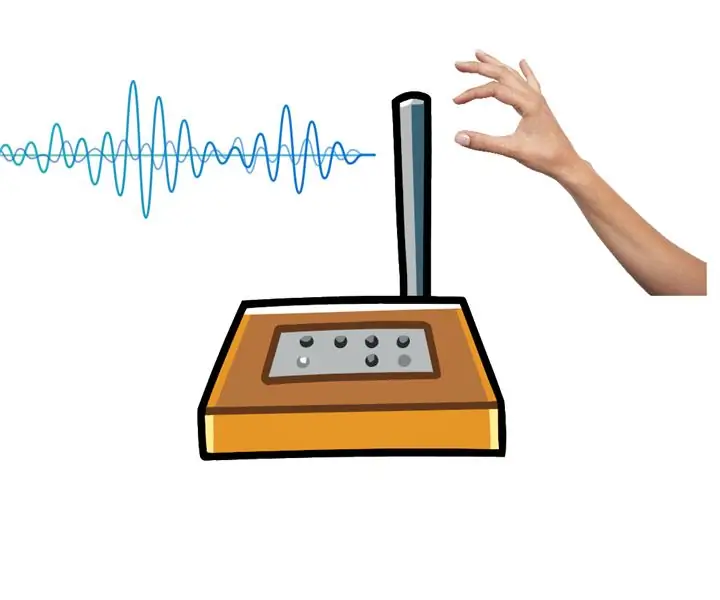
Цифров термин: Безконтактен музикален инструмент: В този експеримент с цифрова електроника ще ви покажа как да генерирате музика (близо до нея: P), без да докосвате музикалния инструмент, като използвате осцилатори & Op-усилвател. По принцип този инструмент се нарича Теремин, първоначално конструиран като
Музикален спектър с цифров часовник и температура: 9 стъпки (със снимки)

Музикален спектър с цифров часовник и температура: Отново сме тук с проект, който ще ви хареса. Ако обичате да слушате музика и да се наслаждавате на визуалността, този проект е за вас. ЦИФРОВ ЧАСОВНИК МУЗИЧЕН СПЕКТР ЕЛЕКТРОНЕН КОМПЛЕКТ С ТЕМПЕРАТУРЕН ДИСПЛЕЙ Това е електронен комплект. Когато завършите pr
Интерфейс 16x2 Буквено -цифров LCD And4x4 матрична клавиатура с Raspberry Pi3: 5 стъпки (със снимки)

Интерфейс 16x2 Буквено -цифров LCD And4x4 матрична клавиатура с Raspberry Pi3: В тази инструкция ние обясняваме как да взаимодействаме 16x2 LED и 4x4 матрична клавиатура с Raspberry Pi3. Използваме Python 3.4 за разработване на софтуера. Можете също да изберете Python 2.7, с малки промени
Музикален интерфейс с лесен бутон: 5 стъпки (със снимки)

Музикален интерфейс с лесен бутон: Този проект модифицира Лесния бутон за щапелни щанги за $ 5 и евтина USB клавиатура, така че да могат да се използват като входно устройство за музикални изпълнения на живо (или нещо друго, което изисква бутон или крачен превключвател). Той позволява създаването на евтини бутони
